
Bildfehlausrichtung korrigieren
Wenn das Druckbild schräg ist, können Sie das falsch ausgerichtete Bild eventuell durch Anpassen der Ränder von 'i', also dem Abstand von der linken Kante des Papiers zum Druckbereich, und 'j' korrigieren.
 |
Sie können die Einstellung auch mit Hilfe des Richtblatts oder der Testseite vornehmen. - Wenn Sie über den Einzug scannen Einstellung der Bildposition mithilfe der Testseite (bei Verwendung eines Einzugs) - Wenn Sie über das Vorlagenglas scannen Anpassen der Bildposition mithilfe des Richtblatts (bei Verwendung des Vorlagenglases) |

1
Drücken Sie <Ändern> für <Bildposition justieren>
2
Drücken Sie <Scanner nicht verwenden> oder <Manuell justieren>.
Dieser Vorgang ist nicht erforderlich, wenn die optionalen "Duplex Scanner + Originaleinzug D-ADF P" und "Sensing Unit B" nicht angebracht sind.
3
Drücken Sie <Details einstellen>  <Bildfehlausrichtung korr.>.
<Bildfehlausrichtung korr.>.
 <Bildfehlausrichtung korr.>.
<Bildfehlausrichtung korr.>.Wenn Sie die manuell auf der Testseite gemessenen Werte eingeben möchten:
 |
Drucken Sie eine Bannertestseite aus, um die Bildposition auf langen Papierbögen anzupassen. Die Einstellung kann effizienter vorgenommen werden als mit der mit <Ausgabe Testseite> unter <Bildfehlausrichtung korr.> ausgedruckten Testseite. (Die Bannertestseite ist im Online-Handbuch verfügbar.) |
 |
Wenn die Bildposition stark variiert, kann die Genauigkeit der Korrektur verbessert werden, indem mehrere Testseiten gedruckt werden und ein Durchschnitt für die gemessene Länge genommen wird. |
Die Testseite wird gedruckt.
Die Marke 'i' ist links an der führenden Kante und 'j' links am hinteren Ende in Einzugsrichtung aufgedruckt.
Standardformat |
 |
Banner |
 |
Beispiel: 'i' = 21,0 mm, und 'j' = 20,5 mm
Messen Sie die Länge von 'i' und 'j' richtig, wie unten gezeigt.
Richtig |
Standardformat 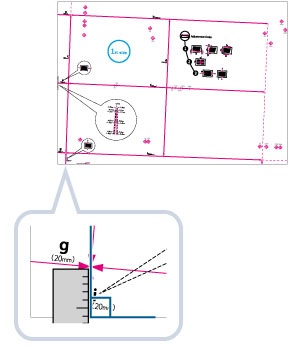 Banner  |
Falsch |
Standardformat  Banner  |
Mithilfe der folgenden beiden Zahlenwerte und "h = 360,0" (bei Bannern: "h = 360,0/450,0/550,0/650,0" für [h], das der hinteren Kante des Papiers am nächsten ist) passt das Gerät seine Einstellungen so an, dass der Druckbereich und das Papier parallel werden.

<i>: | Geben Sie die gemessene Länge von 'i' auf der Testseite ein. |
<j>: | Geben Sie die gemessene Länge von 'j' auf der Testseite ein. |
Geben Sie entsprechend dem Beispiel 21,0 für 'i' und 20,5 für 'j' ein.
Die Differenz zwischen 'i' und 'j' (0,5 mm) wird korrigiert.
Drucken Sie nach Bedarf noch einmal eine Testseite und überprüfen Sie die Bildposition. Wenn Sie weitere Anpassungen vornehmen müssen, wiederholen Sie die obigen Schritte.
Wenn Sie die Position mit beliebigen Druckbildern korrigieren:
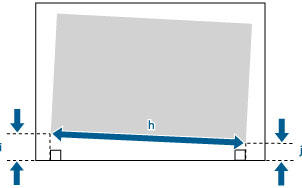
Beispiel: 'h' = 360,0 mm, 'i' = 19,0 mm und 'j' = 18,0 mm
Mit den folgenden drei Zahlenwerten wird die Ausgabe so angepasst, dass Druckbereich und Papier parallel werden.

<h>: | Geben Sie die gemessene Länge für die linke Seite des Druckbereichs ein. |
<i>: | Geben Sie die Länge ein, die Sie von der linken Vorderkante des Druckbereichs bis zur linken Kante des Blatts gemessen haben. |
<j>: | Geben Sie die Länge ein, die Sie von der linken Hinterkante des Druckbereichs bis zur linken Kante des Blatts gemessen haben. |
Geben Sie entsprechend dem Beispiel 360,0 für <h>, 19,0 für <i> und 18,0 für <j> ein.
Die Differenz zwischen 'i' und 'j' (1,0 mm) wird korrigiert.
Drucken Sie nach Bedarf noch einmal eine Testseite und überprüfen Sie die Bildposition. Wenn Sie weitere Anpassungen vornehmen müssen, wiederholen Sie die obigen Schritte.
4
Drücken Sie <OK>  <OK>.
<OK>.
 <OK>.
<OK>. |
Um den akkumulierten Wert wiederherzustellen, drücken Sie <Init. Einstell. wiederherst.>. |